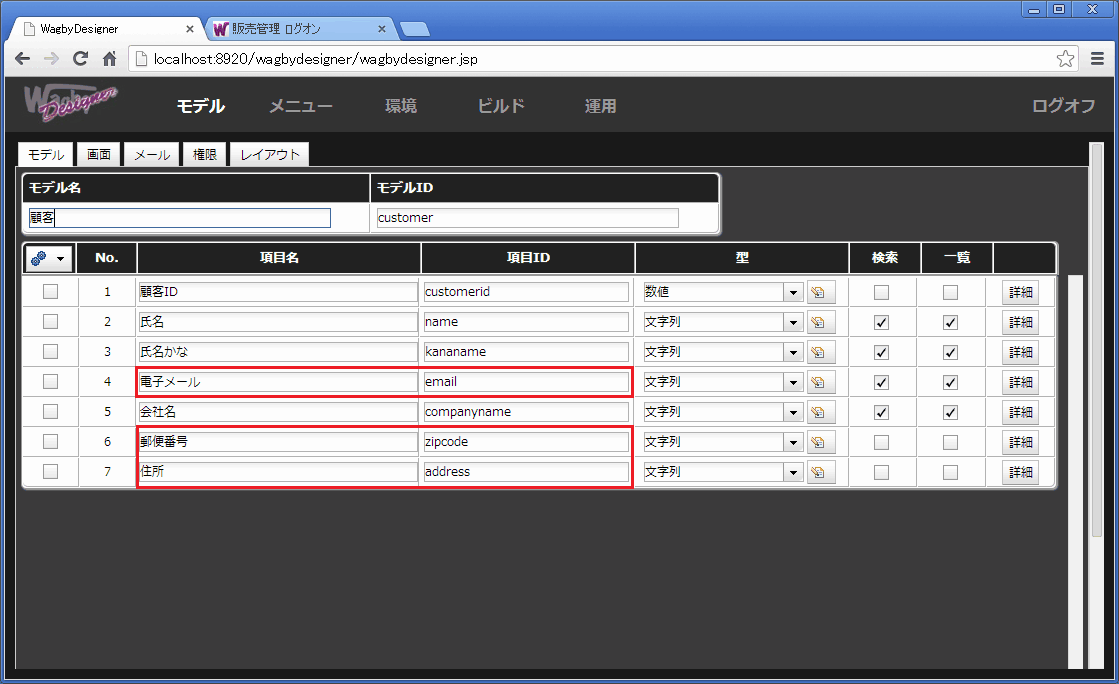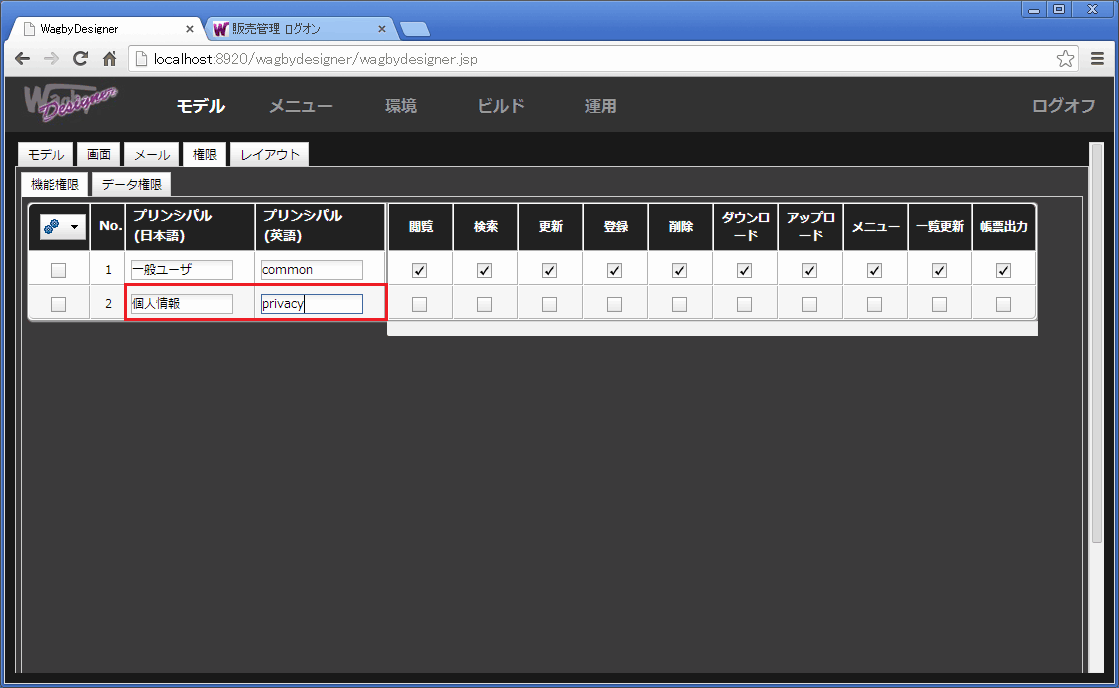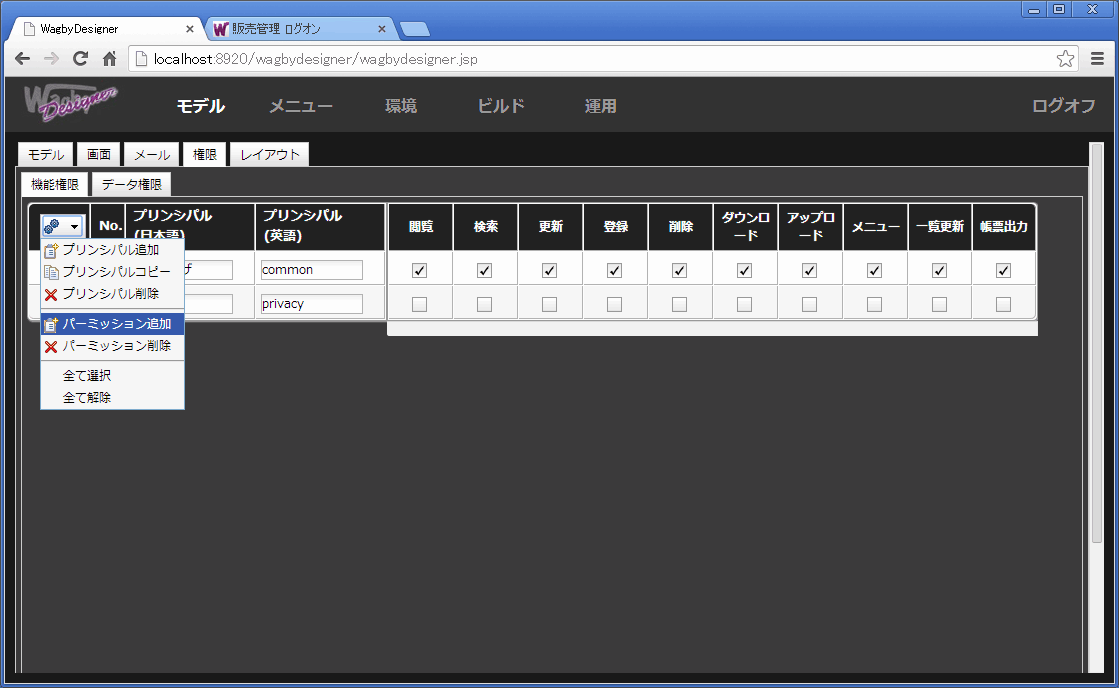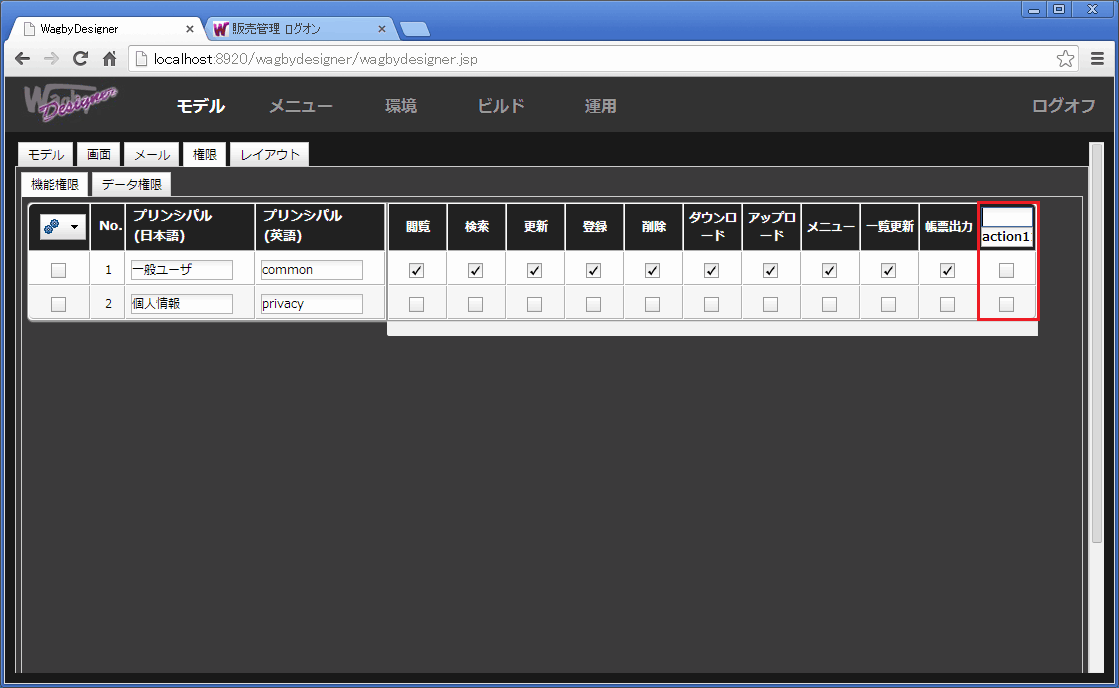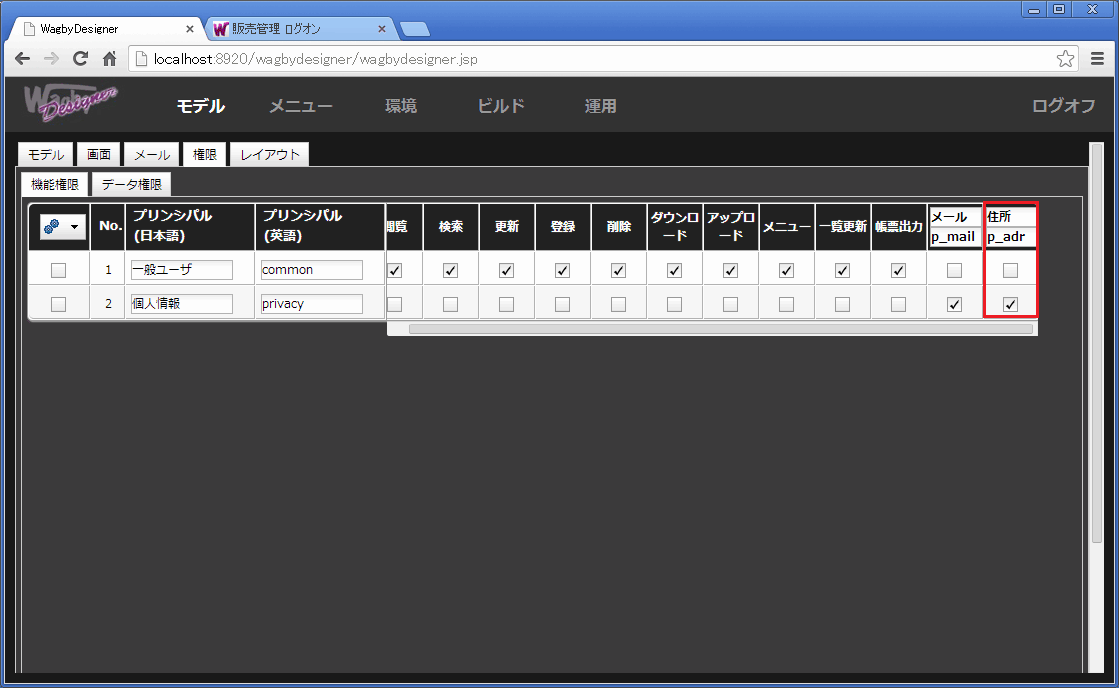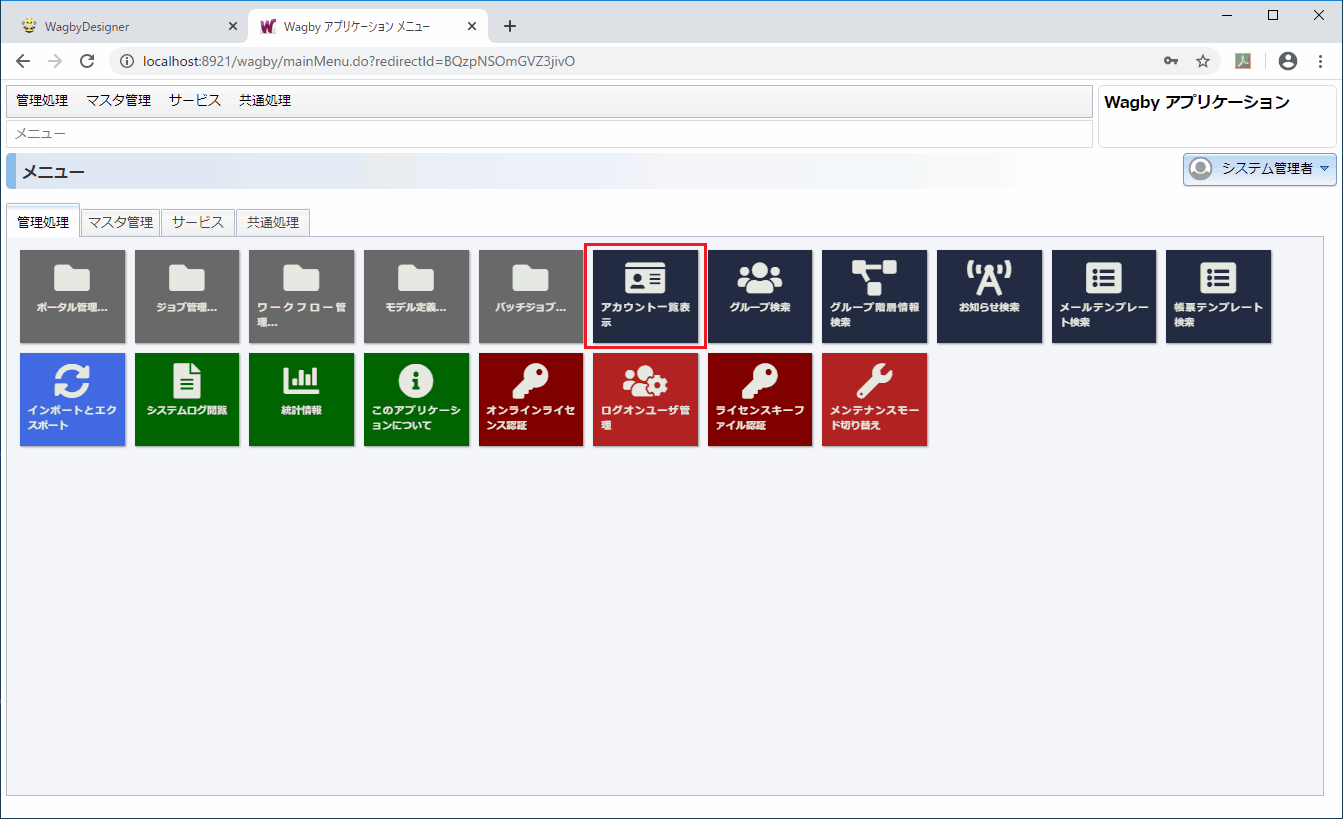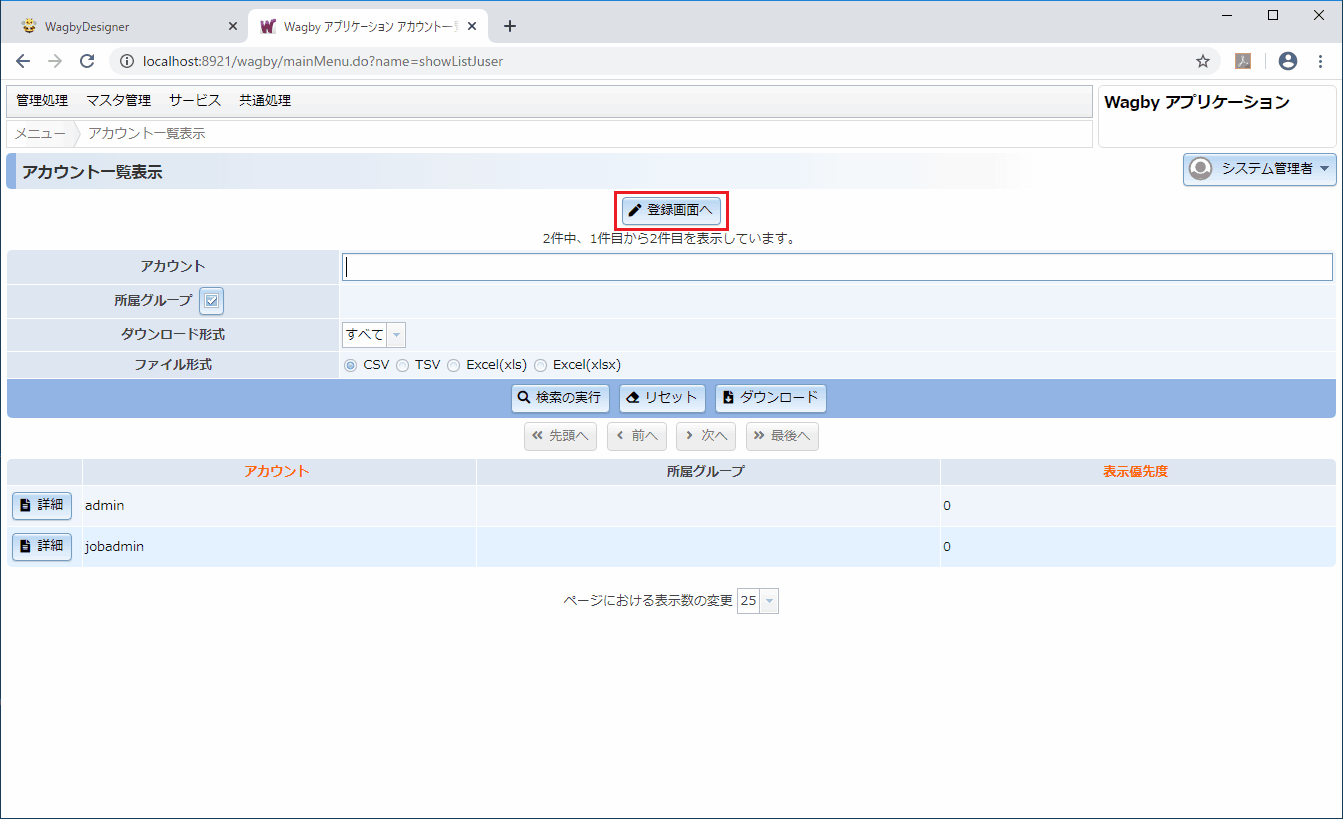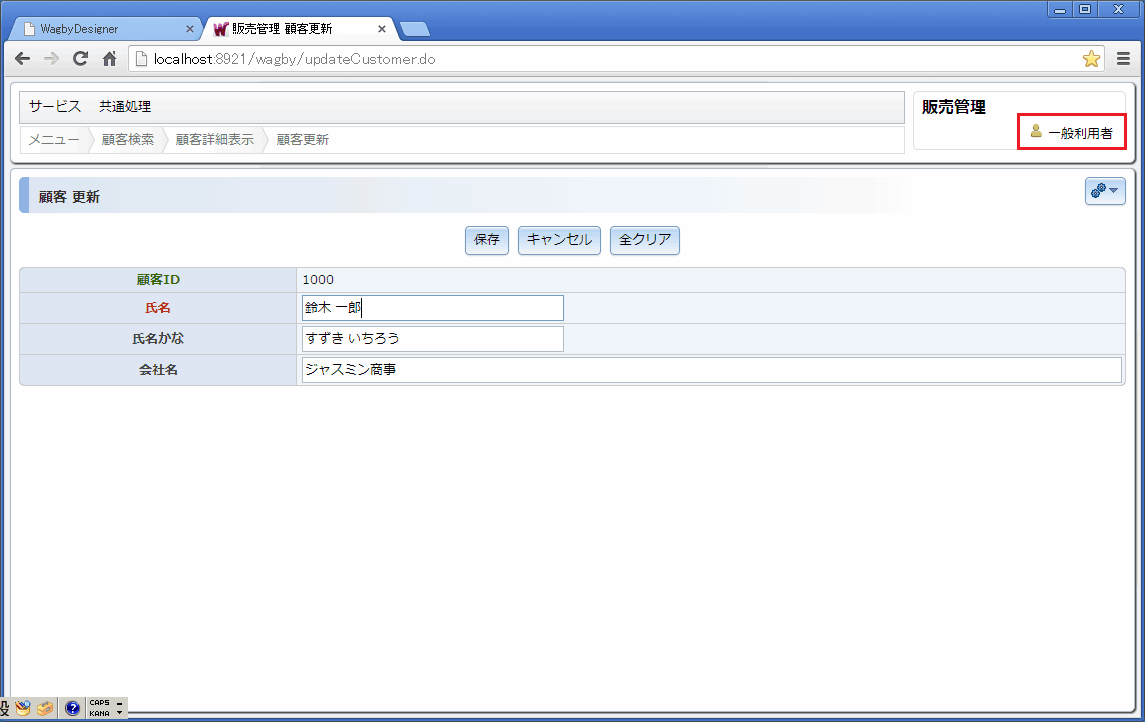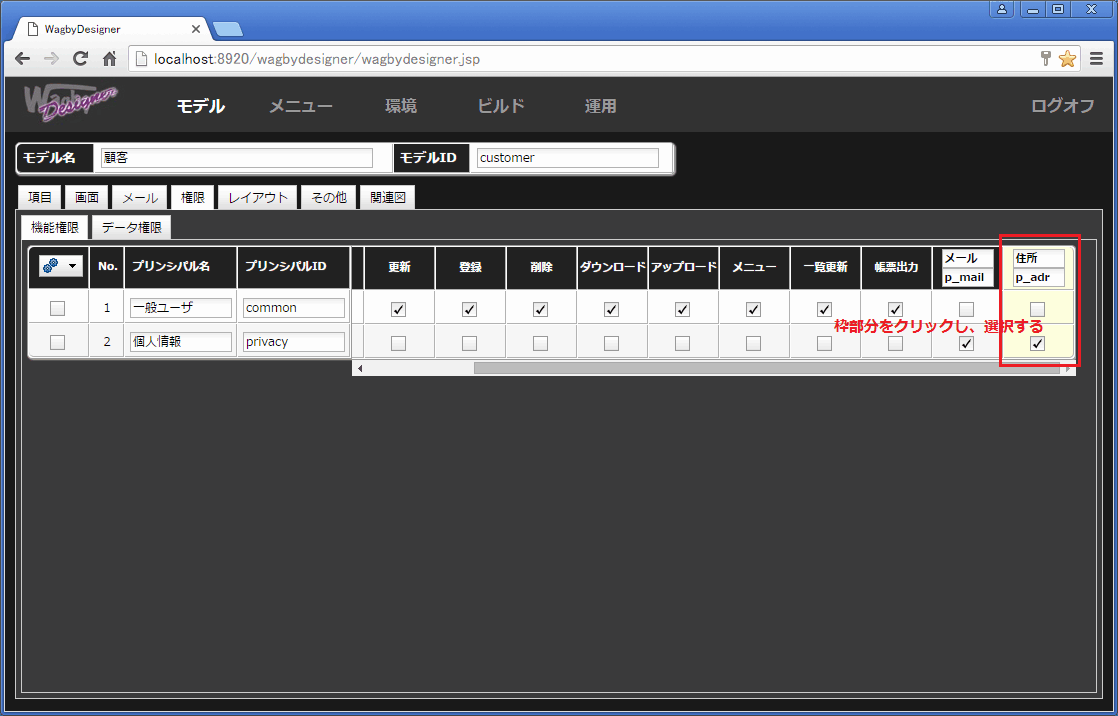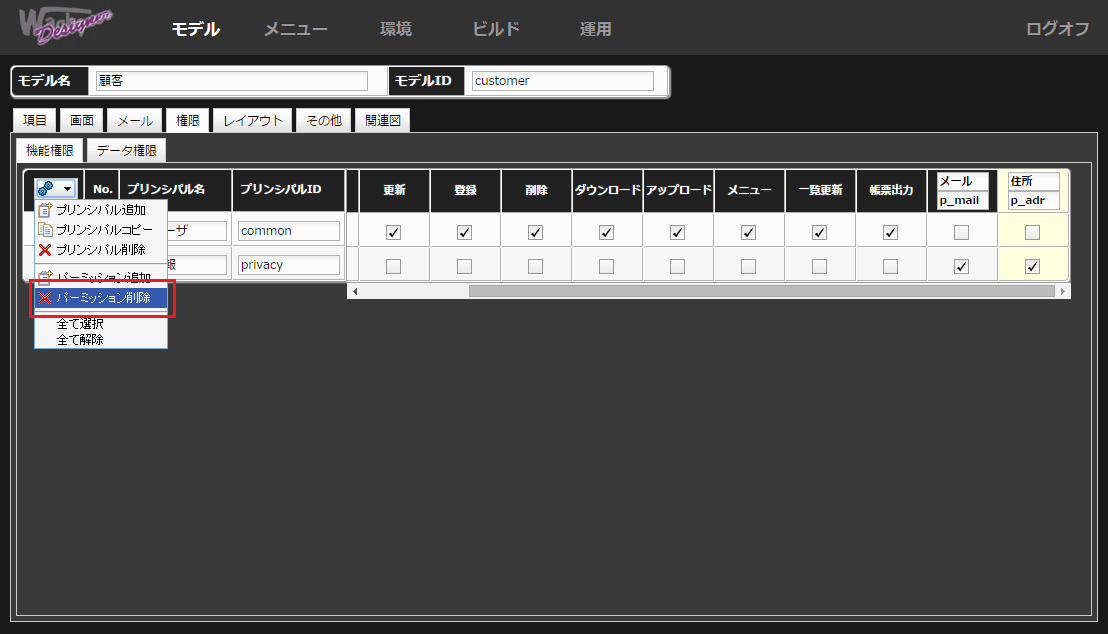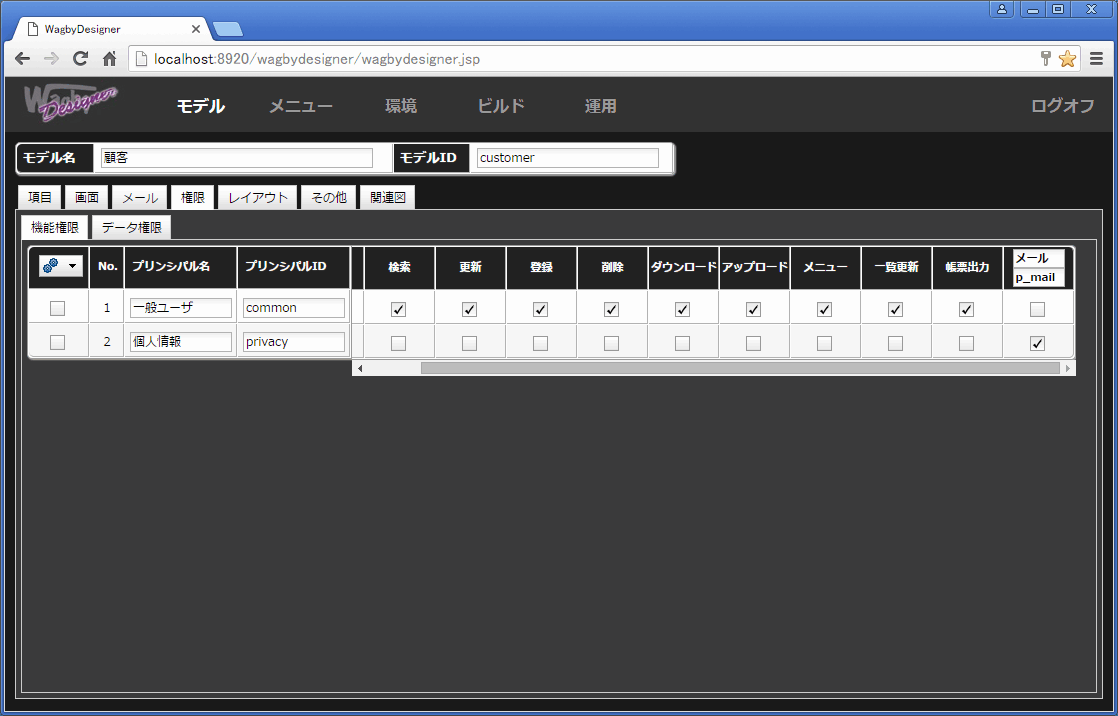定義方法
ここでは、顧客モデルの「電子メール」「郵便番号」「住所」の3つの項目に閲覧権限を設定する例を示します。
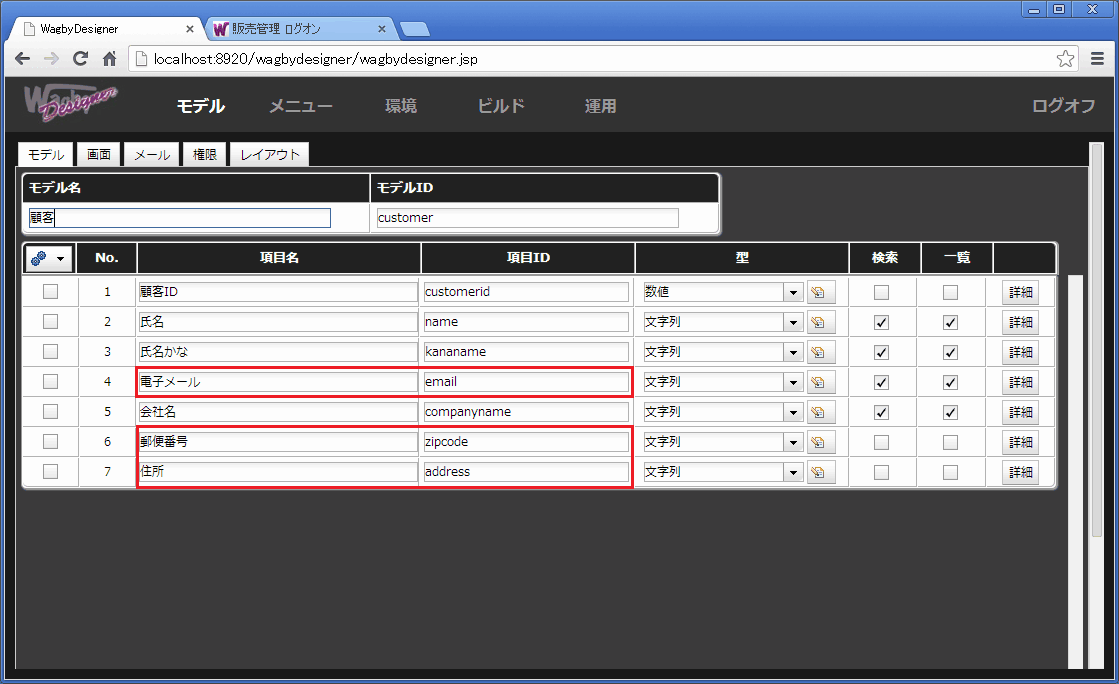 図1 モデル定義
図1 モデル定義
| 項目 |
閲覧権限 |
| 顧客ID |
- |
| 氏名 |
- |
| 氏名かな |
- |
| 電子メール |
p_mail |
| 会社名 |
- |
| 郵便番号 |
p_adr |
| 住所 |
p_adr |
"環境 > プリンシパル" で「個人情報」プリンシパルを作成した、とします。
モデルの "権限 > 機能権限" でプリンシパルを追加します。
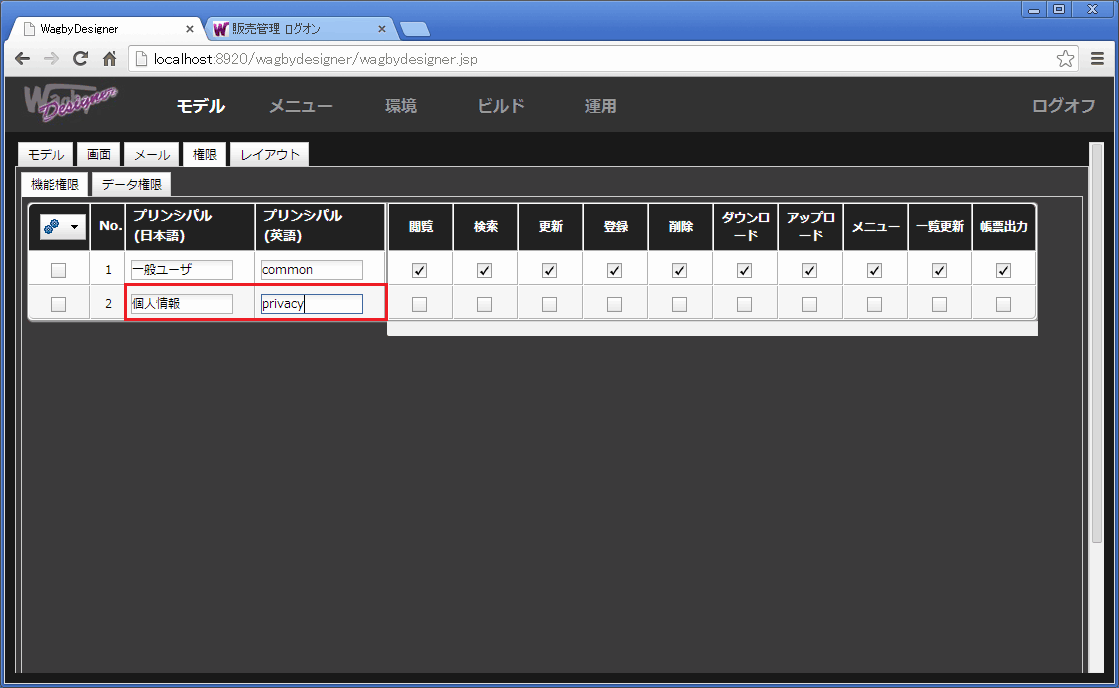 図2 プリンシパル「個人情報」を作成する
図2 プリンシパル「個人情報」を作成する
「個人情報」プリンシパルに加える、新しいパーミッションを追加します。
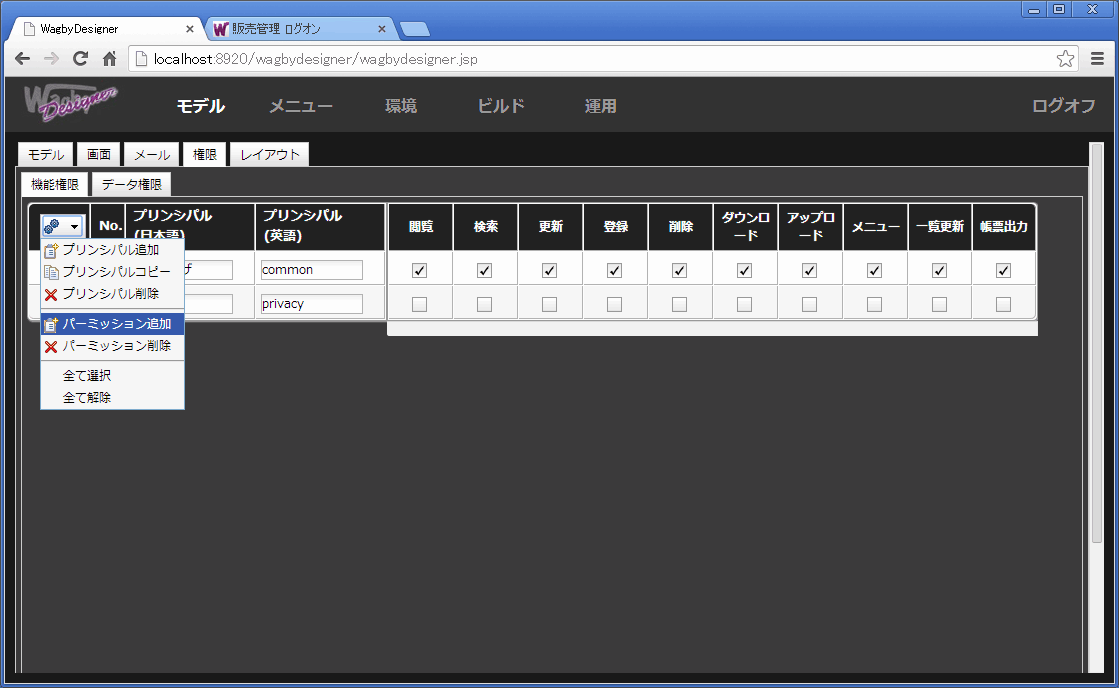 図3 プリンシパル「個人情報」を作成する
図3 プリンシパル「個人情報」を作成する
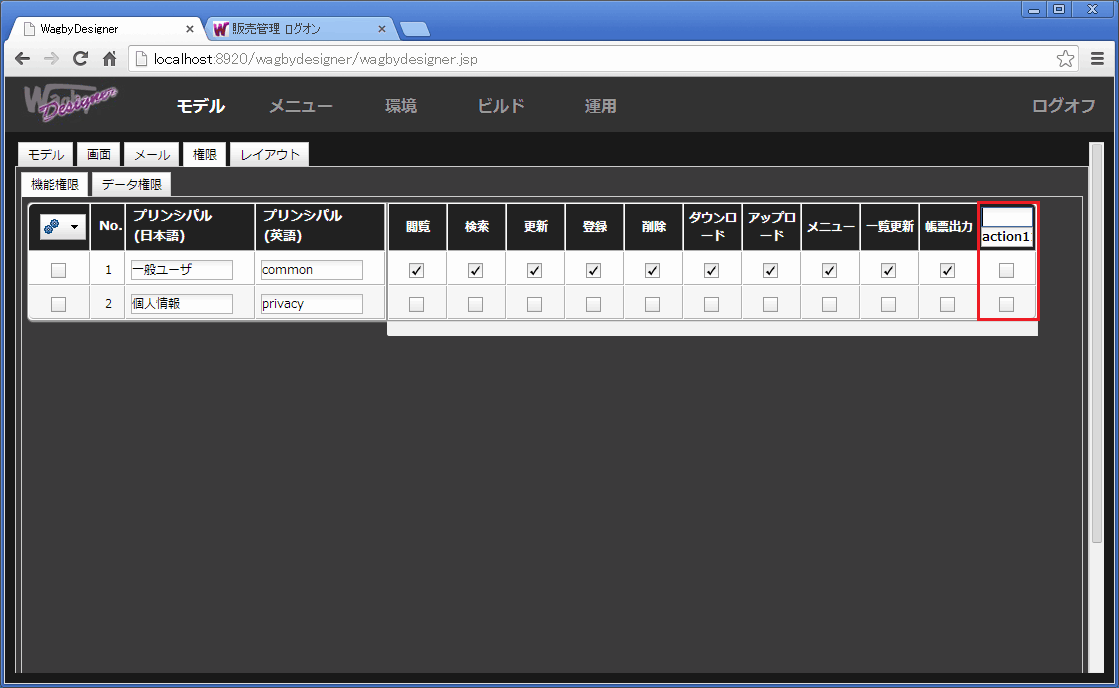 図4 パーミッション追加
図4 パーミッション追加
電子メール項目の閲覧制御を行うためのパーミッション「メール」(英語名 p_mail)を用意します。
「個人情報」プリンシパルで管理します。
 図5 パーミッション「メール」を作成する
図5 パーミッション「メール」を作成する
郵便番号と住所項目の閲覧制御を行うためのパーミッション「住所」(英語名 p_adr)を用意します。
「個人情報」プリンシパルで管理します。
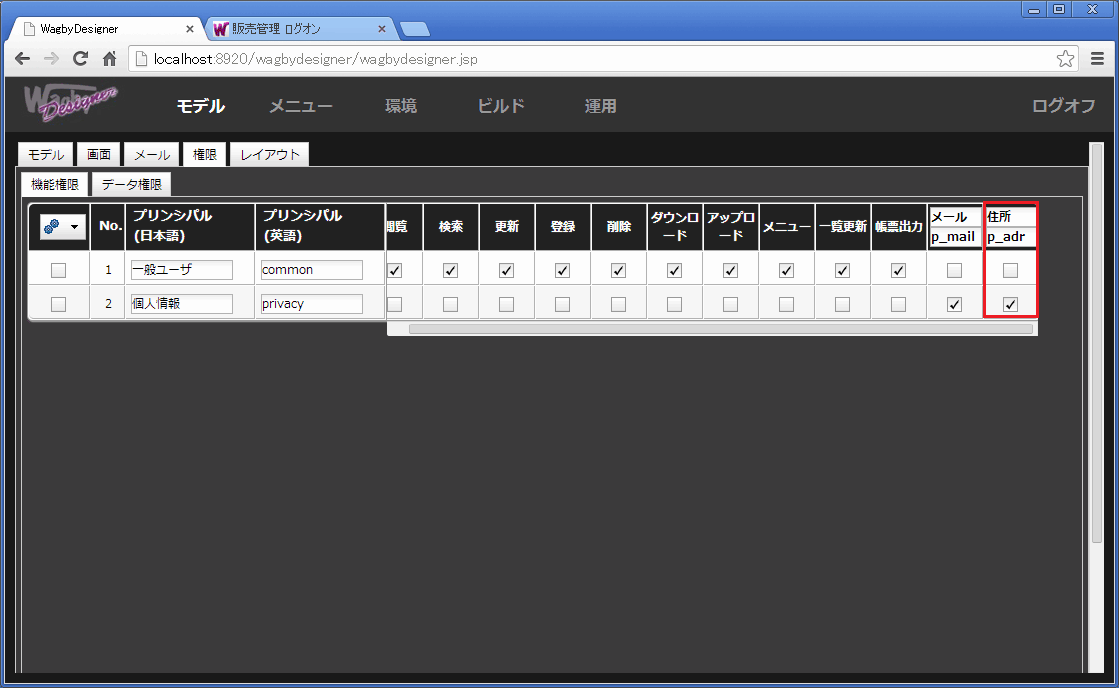 図6 パーミッション「住所」を作成する
図6 パーミッション「住所」を作成する
電子メール項目の詳細定義を開きます。詳細タブ内にある「閲覧権限」に "p_mail" と設定します。
これによって、この項目を閲覧するためには p_mail パーミッションをもったプリンシパルが必要となります。
 図7 閲覧権限p_mailの設定
図7 閲覧権限p_mailの設定
同じく、郵便番号および住所項目の詳細定義を開きます。詳細タブ内にある「閲覧権限」に "p_adr" と設定します。
これによって、この項目を閲覧するためには p_adr パーミッションをもったプリンシパルが必要となります。
 図8 閲覧権限p_adrの設定
図8 閲覧権限p_adrの設定
設定後、ビルドを行い、アプリケーションを起動します。
パーミッションを削除する
追加したパーミッションを削除する場合、次の手順を行ってください。
- 削除したいパーミッションの枠部分をクリックし、選択状態とします。
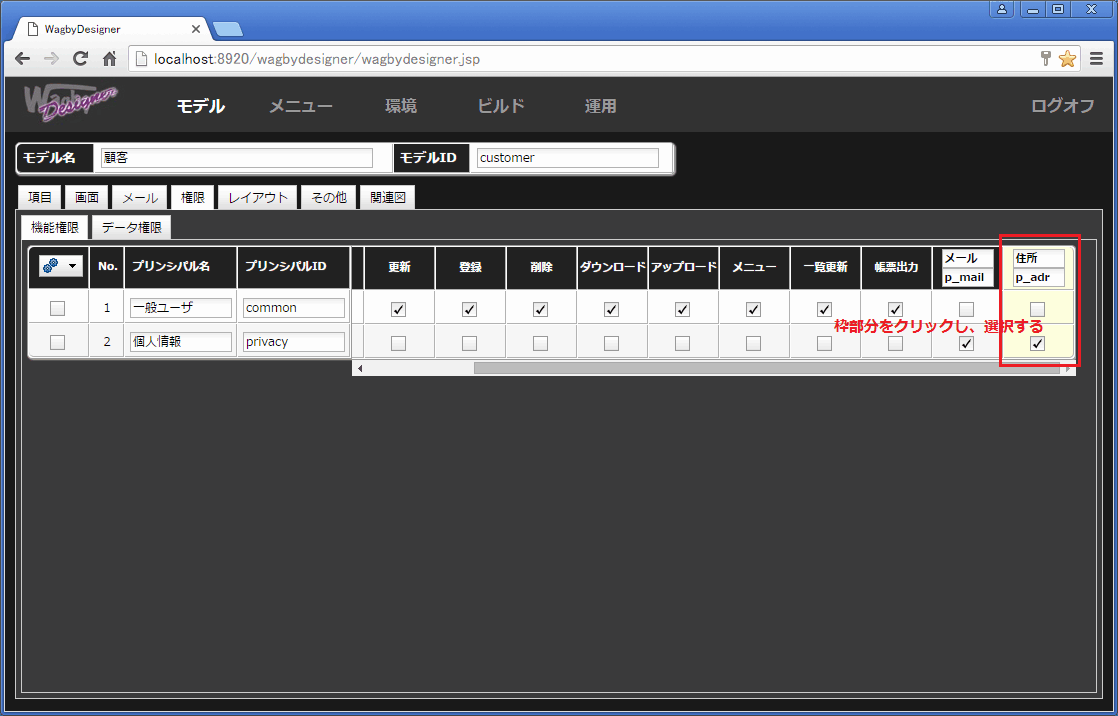 図9 削除したいパーミッションを選択する
図9 削除したいパーミッションを選択する
- ギアアイコンから、パーミッション削除を行います。
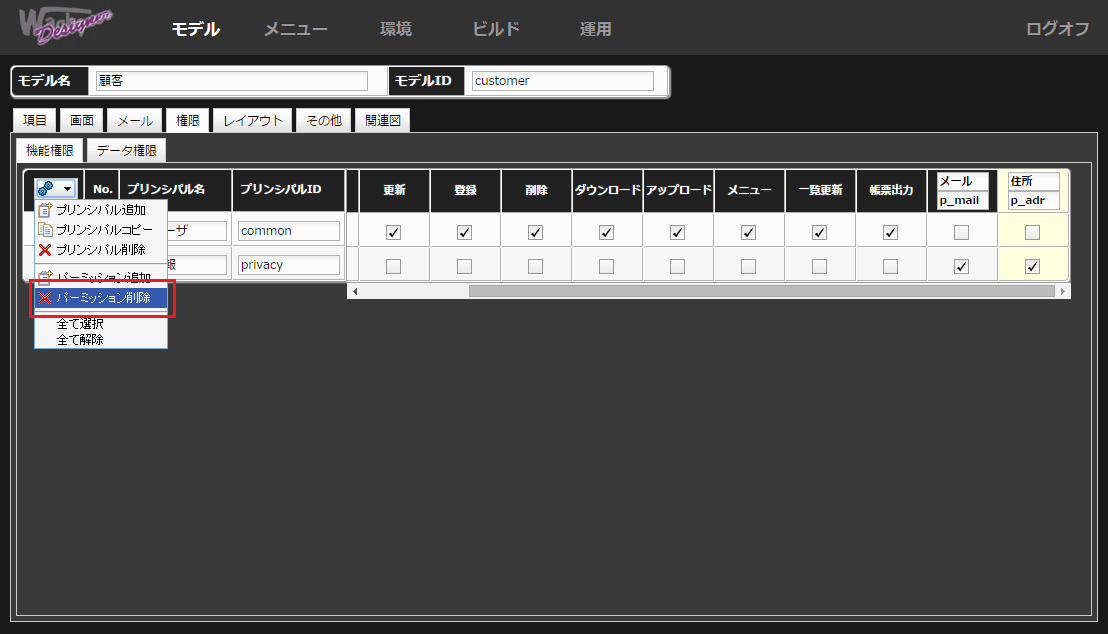 図10 パーミッションを削除する
図10 パーミッションを削除する
- パーミッションが削除されました。
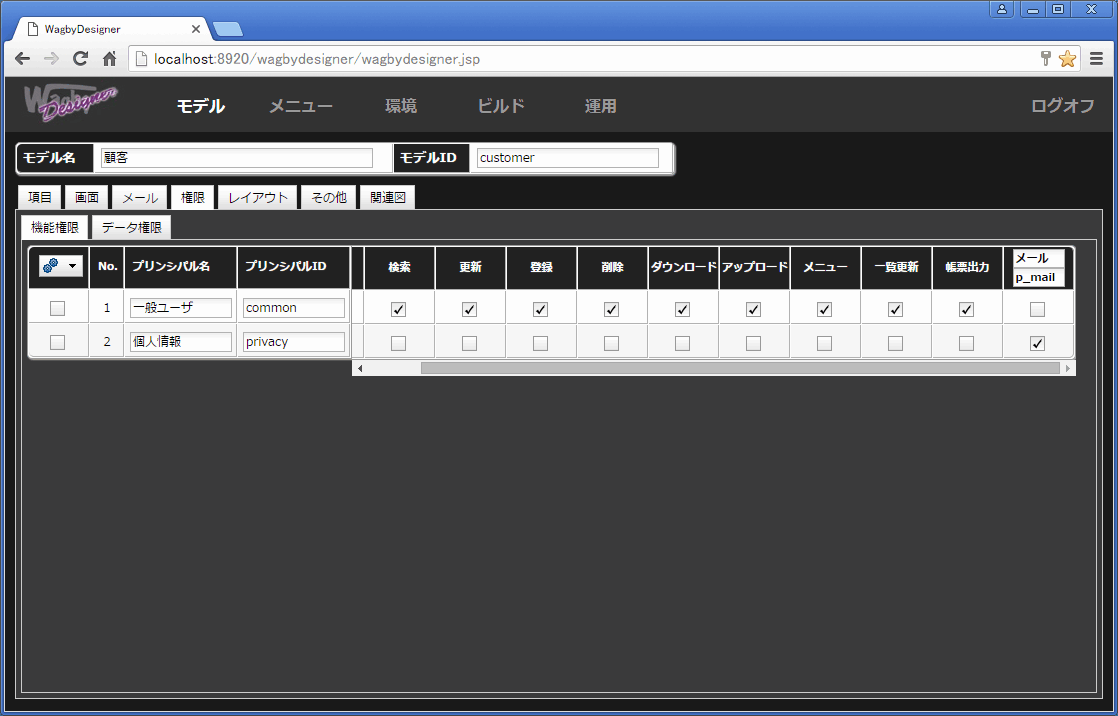 図11 パーミッションが削除された
図11 パーミッションが削除された
テストアカウントの作成
重要
以下のテストはトライアルキットではお試しいただけません。アカウントの追加処理を行うためです。開発キットをご利用ください。
はじめに、システム管理者でログオンします。管理処理メニューから「アカウント一覧表示」を選択します。
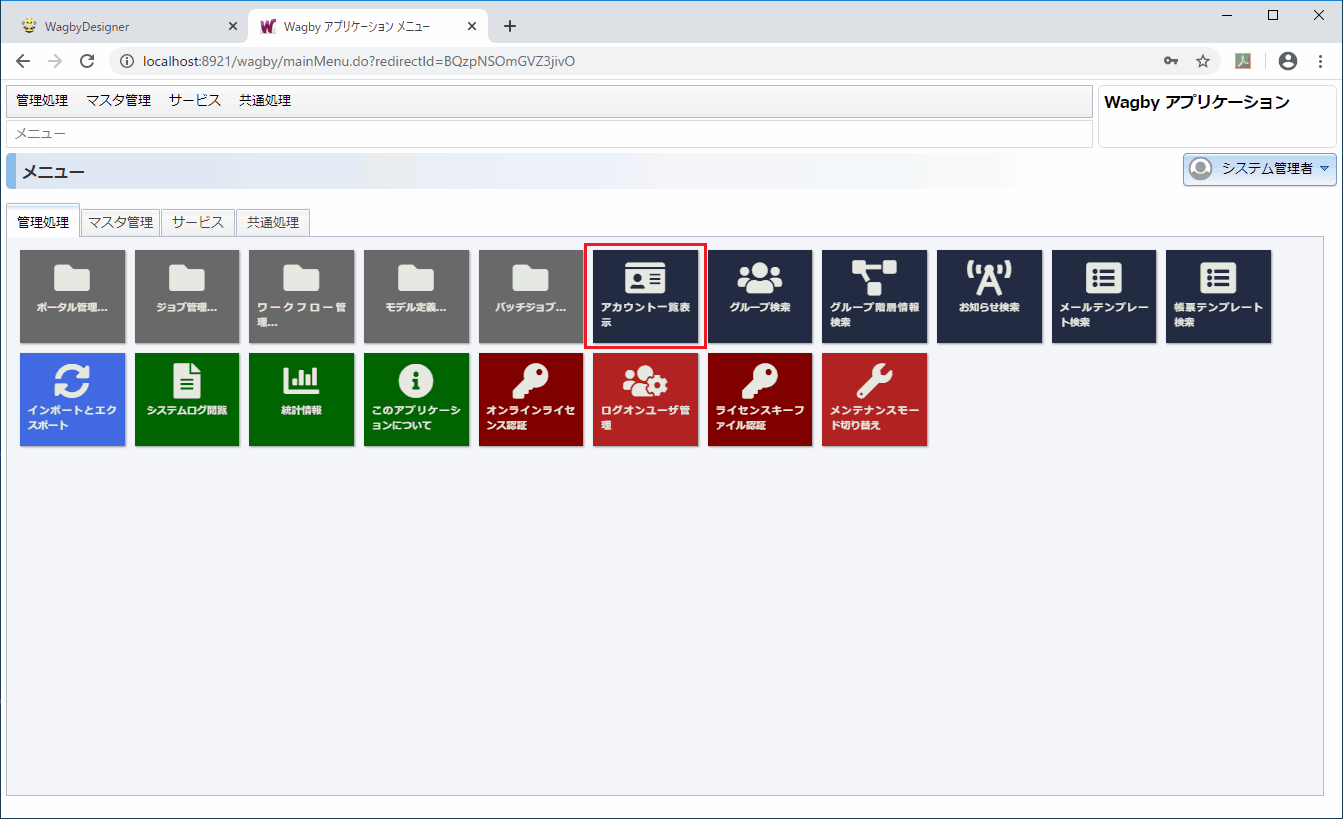 図12 アカウント一覧表示へ
図12 アカウント一覧表示へ
アカウントの新規登録を行います。
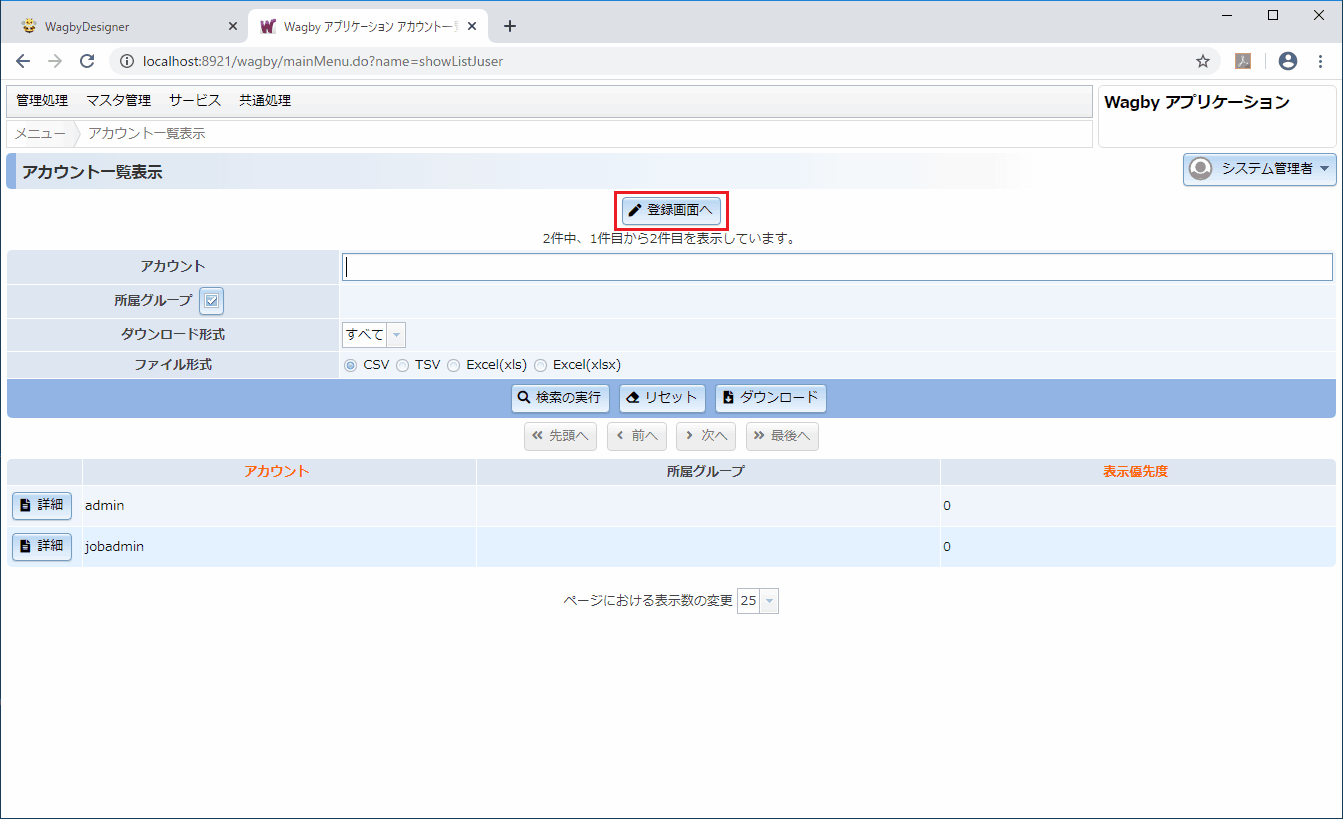 図13 アカウント新規登録画面へ
図13 アカウント新規登録画面へ
アカウント「user(一般利用者)」と「manager(顧客データ管理者)」を作成します。
 図14 アカウントの作成
図14 アカウントの作成
| ユーザ |
与えるプリンシパル |
| user |
共通処理、パスワード変更、一般ユーザ |
| manager |
共通処理、パスワード変更、一般ユーザ、個人情報 |
ワンポイント
複数のプリンシパルを選択することができます。このとき「一般ユーザ」かつ「個人情報」のロールを持ちます。
この二つのテスト用アカウントを作成後、システム管理者をログオフします。
例
顧客データ管理者でログオンします。
顧客の新規登録処理を行います。「電子メール」「郵便番号」「住所」の項目は入力可能(かつ閲覧可能)です。
 図15 顧客データ管理者での操作
図15 顧客データ管理者での操作
次に一般利用者でログオンします。
「電子メール」「郵便番号」「住所」の項目は表示されません。よって入力も閲覧も不可能です。
 図16 一般利用者での操作(表示)
図16 一般利用者での操作(表示)
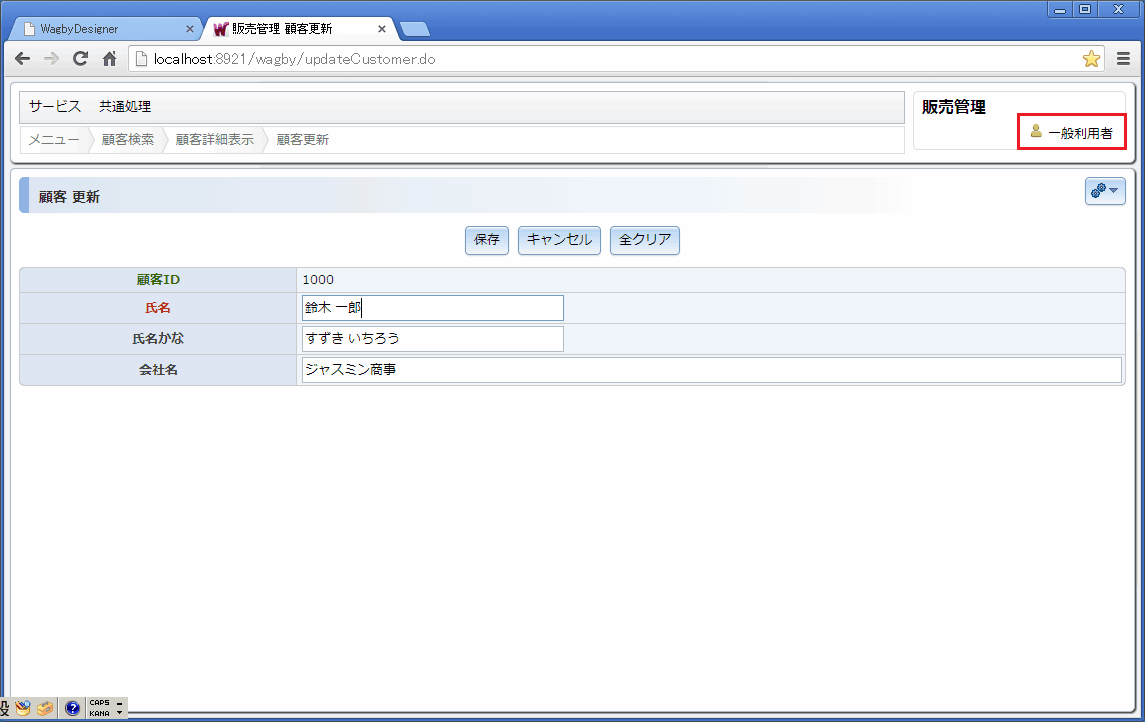 図17 一般利用者での操作(更新)
図17 一般利用者での操作(更新)
重要
権限管理の動作テストでは、システム管理者を用いないようにしてください。(システム管理者はすべての権限を持つという設定になっています。)
本設定により影響を受ける機能
画面
一覧表示、詳細表示、登録、更新といった、すべての画面に反映されます。権限のない利用者でログオンすると、当該項目は表示されません。(存在することもわかりません。)
検索画面
モデル項目詳細定義ダイアログの「詳細 > 閲覧権限(検索画面)」の式が適用されます。式中で別の項目の値を参照する場合、その項目も検索条件に含まれている必要があります。(隠し項目にして、画面では非表示とすることもできます。)
制約
「検索画面遷移直後の検索処理を止める」設定を有効にすると、最初に表示された画面では式が処理されないため閲覧権限は適用されません。検索を実行すると、閲覧権限の式の結果が適用されます。
帳票出力
閲覧権限を設定した項目は、権限がなければ(プレースホルダを指定していても)データが出力されません。空白で出力されます。
メール送信
権限がなければメール本文にデータが反映されません。
CSV・Excelダウンロード
権限がない場合、項目名も出力されません。
仕様・制約
予約されているパーミッション名
次に示すパーミッション名は Wagby が内部で利用しています。これらの名前を使うことはできません。
| select |
insert |
update |
delete |
showlist |
updatelist |
download |
uploadupdate |
reportlist |
menu |
default |
適用されない画面・機能
- この設定は集計ビュー(メジャー、ディメンジョン)には適用されません。